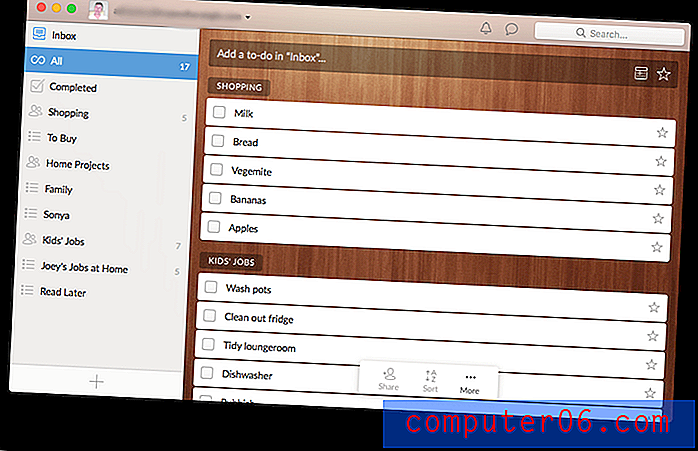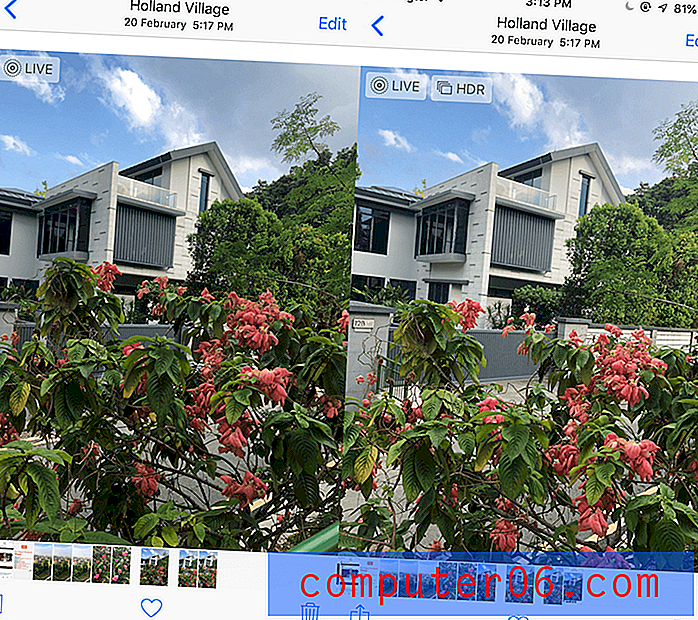Outlook 2010에서 대화별로 그룹화
점점 더 많은 개인 및 비즈니스 대화가 이메일로 이루어지면서받은 편지함이 점점 복잡해지기 시작했습니다. Outlook에서 파일 크기가 부풀어 오르는 것 외에도 (Outlook에서 종료 할 때 항목을 삭제하는 방법을 배우면 부분적으로 싸울 수 있음) 폴더에 필요하지 않거나 더 이상 방해하는 메시지가 더 많이 있음을 의미합니다 중요한 메시지를 빠르게 찾을 수 없습니다. 그러나 Outlook 2010에서 대화별로 메시지를 그룹화하는 방법을 학습하여이 문제를 해결하기 위해 노력할 수 있습니다. Outlook에 많은 스레드 메시지가있는 경우이 기능은 유용한 시간이 될 수 있습니다. 메시지.
Outlook 2010에서 대화별로 메시지 그룹화
이 정렬 방법을받은 편지함에 적용해도 Outlook 폴더에 저장된 메시지는 제거되거나 영향을받지 않습니다. 표시 옵션 변경 방법이 마음에 들지 않으면 쉽게 해제하고 Outlook의 기본 폴더보기로 돌아갈 수 있습니다.
1 단계 : Outlook 2010을 시작합니다.
2 단계 : 대화별로 정렬하려는 메시지 폴더를 클릭합니다 (받은 편지함이지만 요구 사항이 다를 수 있음).
3 단계 : 창의 맨 위에있는 보기 탭을 클릭하십시오.

4 단계 : 창의 맨 위에있는 리본 대화 섹션에서 대화 로 표시 왼쪽의 상자를 선택하십시오.
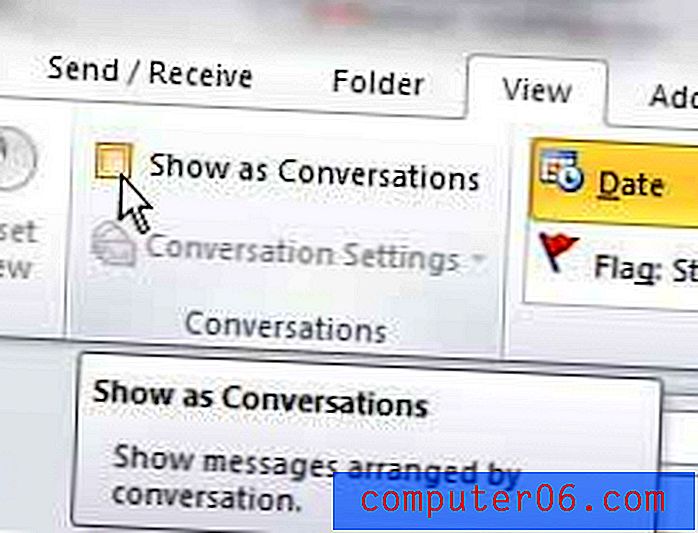
5 단계 : 이 폴더 옵션을 클릭하면 해당 폴더의 모든 대화가 대화로 표시됩니다. 이 설정을 Outlook의 모든 폴더에 적용하려면 모든 폴더 옵션을 선택할 수도 있습니다.
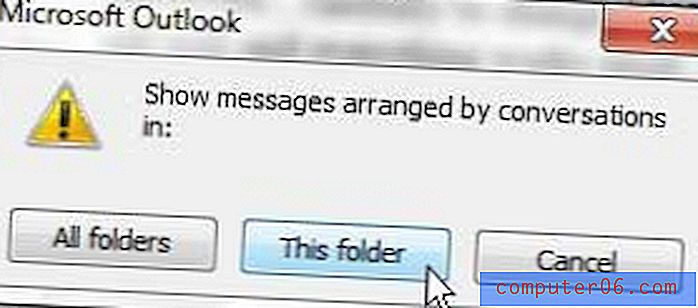
그러면 폴더의 모든 메시지가 대화별로 정렬됩니다. 여러 개의 메시지가있는 대화는 대화 왼쪽에 작은 화살표가 표시되어 클릭하면 나머지 메시지를 볼 수 있습니다.
Outlook과 일상적으로 사용하는 나머지 프로그램을 쉽게 실행할 수있는 새 컴퓨터를 찾고 있습니까? HP Pavilion dv4-5110us 14 인치 노트북 (검은 색) 리뷰를 읽고 다양한 성능 및 휴대 성 옵션을 갖춘 저렴한 노트북 선택에 대해 알아보십시오.